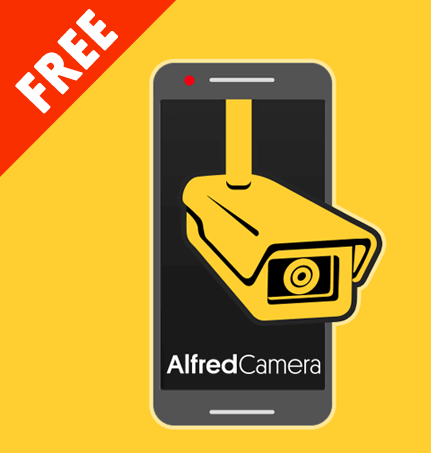
Всім хто має старий смартфон (або новий), можливо, смартфон із розбитим дисплеєм, який продовжує працювати та хоче створити свою систему відеоспостереження – допоможе дана стаття та програма, без якої реалізація такого завдання неможлива.
Для нас потрібно два смартфони на які потрібно встановити додаток Alfred Camera.
Заходимо у маркет та встановлюємо додаток на обидва смартфони (на той із якого збираємося спостерігати та на інший, що буде вашими очима).
Зверніть увагу, що додаток на російській мові, проте на смартфоні Sony Xperia M C1905 (із якого зроблені скриншоти, що нижче) в налаштуваннях за замовчуванням вибрана українська мова. Так як додаток Alfred Camera не має української локалізації, то інтерфейс на англійській мові. Якщо ви хочете мати російськомовний інтерфейс – зробіть російську мову на своєму смартфоні за замовчуванням, зайшовши у налаштування.
Смартфон, який буде показувати зображення із камери (той який залишаємо дома чи деінде) налаштовуємо наступний чином:
Відкриваємо програму Alfred Camera, гортаємо демонстрацію можливостей додатка (або пропускаємо) та натискаємо на кнопку Try it out (спробуй).
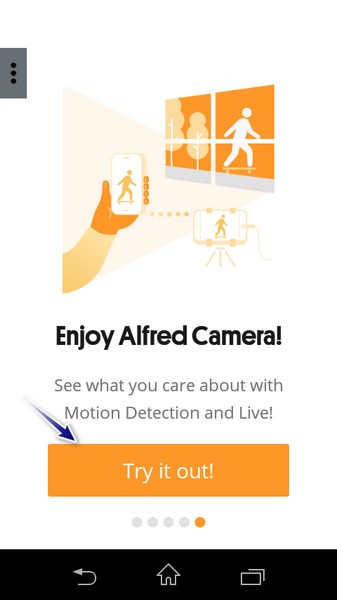
Ставимо відмітку на значку будинка (Camera). Тобто даний смартфон буде використовуватися у якості камери і натискаємо на кнопку Get started! (почати).
Входимо в обліковий запис Google, вибравши його зі списку або додавши новий.
Надаємо доступ для додатка на перегляд та надсилання повідомлень, перегляд особистої інформації та ідемо налаштовувати додаткові параметри (якщо потрібно).
Прямо в інтерфейсі головного вікна є три кнопки. Шестерня – для зміни режиму (ролі) смартфона: камера/монітор. Замок – режим блокування, а також кнопка для вмикання детектора руху.
При натисканні на верхню ліву кнопку попадемо в меню. Там можна вибрати режим камера/монітор та зайти в налаштування.
Хорошою функцією являється детектор руху. Тобто, камера буде сповіщати вас про будь-який рух, а також записувати його. В налаштуваннях детектора руху можна вибрати чутливість.
За бажанням вмикається аудіо та проводяться інші налаштування.
Смартфон із якого будемо спостерігати налаштовуємо наступний чином:
При запуску пропускаємо демонстрацію можливостей програми або прогортуємо та натискаємо на кнопку «Попробуйте!».
Напроти тексту «Я использую это устройство как» вибираємо «Монитор» і натискаємо кнопку «Начнем работу!».
Входимо у той же акаунт як на першому смартфоні (на тому, що використовуємо як камеру). На цьому основне налаштування завершене. Ви повинні отримати зображення із другого смартфона.
Для виклику меню потрібно натиснути на ліву верхню кнопку. Звідси можна провести детальні налаштування. Для відкриття налаштувань натискаємо на іконку шестерні.
Вмикаємо детектор руху (кнопка «Обнаружения движения»).
Можна налаштувати чутливість спрацювання.
Зверніть увагу, що смартфони можна змінити ролями: перемикнути монітор на камеру та навпаки. Тому якщо ви із самого початку вибрали неправильно як використовувати телефони, нічого страшного не має. Все змінюється за декілька секунд.
Спостерігаючи за приміщенням можна записувати відео та аудіо.
Для того щоб бачити записане відео із детектора руху, потрібно натиснути на іконку відео (дивіться скриншот нижче).
А натиснувши на шестерню, яку можна бачити прямо на трансляції відео, можна керувати налаштуваннями вашого телефона із роллю камера (того, який залишили вдома для відеоспостереження).
Використовуючи функцію «Круг доверия» можна вказати облікові записи тих осіб, які зможуть також отримувати доступ до вашої віддаленої камери.
Ми розглянули основні можливості, але додаток має їх ще багато. Платна версія дасть змогу отримувати значно кращі можливості, а саме:
- Перегляд та запис відео в HD якості;
- Немає обмежень на кількість пристроїв;
- Збільшення масштабу;
- Запис довших відео при спрацьовуванні детектора руху;
- Налаштування детекції руху;
- Відсутність реклами.
Але для простого відеоспостереження за домом при вашій відсутності, для спостереженням за дітьми, у період коли ви на роботі та для інших потреб, може бути достатньо звичайної безкоштовної версії.
Особисто для мене додаток сподобався: він зручний, простий у налаштуванні, має детектор руху, навіть у безкоштовній версії. Однак батарея на смартфоні, що використовувався у якості камери, розряджалась навіть при підключеному зарядному пристрої (можливо, це лише моя проблема…). Смартфон-монітор (із якого велося спостереження) працював без проблем, батарею додаток практично не використовував.
До речі. За смартфоном можна спостерігати із комп’ютера, використовуючи браузер. Для цього потрібно відвідати відповідну сторінку на офіційному сайті програми.